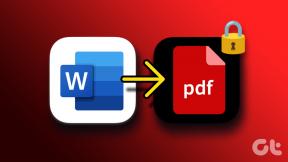9 најбољих начина да поправите немогућност померања у Мицрософт Едге-у
Мисцелланеа / / July 29, 2023
Иако Мицрософт Едге није толико популаран као Гоогле Цхроме, Мицрософтов подразумевани претраживач постаје све популарнији међу корисницима. Има јединствене карактеристике као што су картице за спавање, збирке, вертикалне картице и неколико додатака за уштеду енергије. Међутим, није у потпуности без грешака. Многи су се жалили на Мицрософт Едге се руши, висока употреба меморије, и проблеми са померањем. Ово последње је прилично иритантно. Ево најбољих начина да решите проблем са померањем у Мицрософт Едге-у.
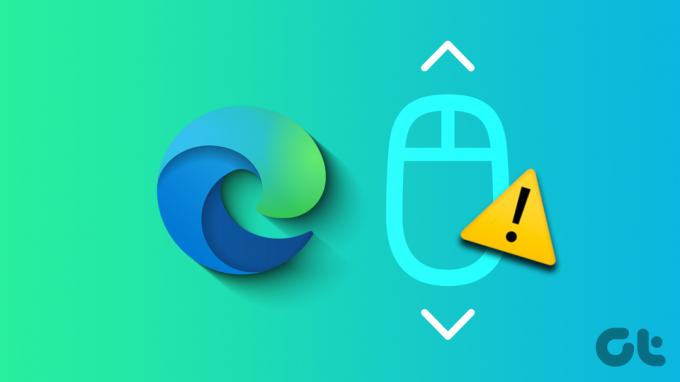
Проблеми са померањем у Мицрософт Едге-у доводе до исподпросечног искуства прегледања веба. Увек можете да пређете на други прегледач као што је Сафари, Фирефок или Цхроме, али за неке прелазак можда неће бити гладак. Уместо тога, користите трикове испод и поправите да померање миша не ради у Мицрософт Едге-у.
1. Правилно учитајте веб страницу
Да ли користите Мицрософт Едге на спорој интернет вези? Прегледач можда неће успети да учита тешке веб странице. Понекад може да прикаже и покварену веб страницу. Иако видите садржај на радној површини, не можете да се крећете кроз садржај. Морате се повезати на брзу интернет везу, поново учитати веб страницу и покушати поново.
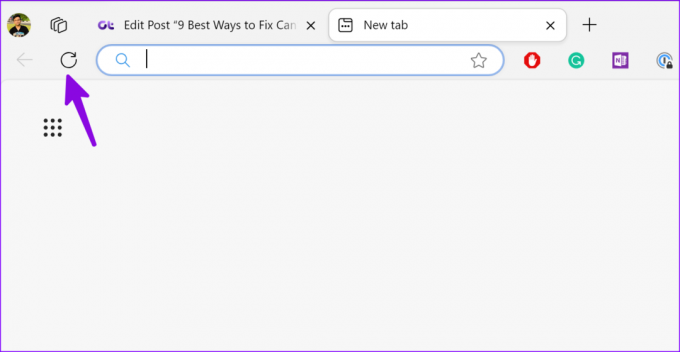
Померање можда неће радити исправно на неактивним Мицрософт Едге прозорима. Морате да направите подешавање у подешавањима.
Корак 1: Притисните Виндовс + И пречицу на тастатури да бисте отворили апликацију Подешавања. Изаберите Миш у оквиру Блуетоотх и уређаји.

Корак 2: Омогућите прекидач „Померајте неактивне прозоре када пређете преко њих“.

3. Проверите Блуетоотх везу
Да ли користите Блуетоотх миш на свом Виндовс рачунару? Ако имате спору Блуетоотх везу, можда ћете се суочити са проблемима померања на Мицрософт Едге-у и широм Виндовс 11. Препоручујемо да поново повежете Блуетоотх миш, а ако се проблем настави, погледајте наш наменски водич за решите проблеме са Блуетоотх везом у оперативном систему Виндовс 11.
4. Проверите батерију миша
Да ли је батерија вашег Блуетоотх миша при крају? Морате заменити ћелије или га ставити на пуњење. Након што ваш бежични миш има довољно батерије, нећете се суочити са проблемима померања у Мицрософт Едге-у.
„Личност за померање у Виндовс-у“ је експериментална функција где се точкић миша и тастатура померају за проценат величине скролера. Систем замењује подразумевану анимацију померања са анимацијама померања у Импулс стилу. Ево како то можете да онемогућите.
Корак 1: Покрените Мицрософт Едге и откуцајте едге://флагс/ у адресној траци.
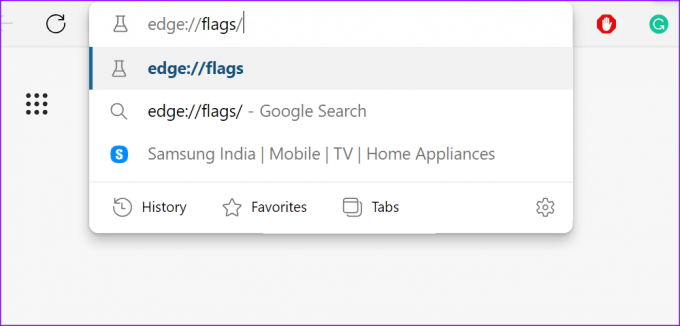
Корак 2: Тип скроловање у траци за претрагу и онемогућите функцију „Личност померања у Виндовс-у“. Можете да онемогућите „Глатко померање“ из истог менија.

6. Онемогућите апликације трећих страна које искључују функције миша
Многи корисници Виндовс-а се ослањају на апликације и услуге трећих страна да би прилагодили миш на Виндовс-у. Кс-Моусе, МоусеЦонтроллер, и Визмоусе су неке од популарних апликација за Виндовс платформу. Ако користите такве апликације, користите доле наведене кораке да их деинсталирате.
Корак 1: Притисните пречицу на тастатури Виндовс + И да бисте отворили апликацију Подешавања, изаберите Апликације са леве бочне траке и изаберите Инсталиране апликације у десном окну.

Корак 2: Кликните на мени са три хоризонталне тачке поред такве апликације и изаберите Деинсталирај.

6. Поново инсталирајте управљачке програме за миш
Оштећени или застарели управљачки програми за миш често доводе до проблема са померањем у Мицрософт Едге-у. Време је да поново инсталирате драјвере миша помоћу менија Девице Манагер.
Корак 1: Кликните десним тастером миша на тастер Виндовс и изаберите Девице Манагер из менија Повер Усер.

Корак 2: Проширите „Мишеви и други показивачки уређаји.“ Кликните десним тастером миша и изаберите Деинсталирај уређај.

Поново покрените рачунар, отворите Мицрософт Едге и покушајте да скролујете по њему.
7. Онемогућите Мицрософт Едге екстензије
Једно од екстензија треће стране може да забрља померање на Мицрософт Едге-у. Требало би да деинсталирате ирелевантна проширења Едге.
Корак 1: Покрените Мицрософт Едге и кликните на мени са три хоризонталне тачке и отворите Екстензије.

Корак 2: Кликните на мени са три хоризонталне тачке поред проширења и изаберите „Уклони из Мицрософт Едге-а“.

Морате поновити исто и деинсталирати сва застарела и непотребна проширења из Мицрософт Едге-а.
8. Обришите Мицрософт Едге кеш меморију
Оштећена Мицрософт Едге кеш меморија такође може бити прави кривац за проблеме са померањем у апликацији. Време је да очистите Мицрософт Едге кеш меморију и покушајте поново.
Корак 1: Покрените Мицрософт Едге, кликните на мени са три хоризонталне тачке у горњем десном углу и изаберите Подешавања.

Корак 2: Изаберите „Приватност, претрага и услуге“ на бочној траци и изаберите „Изаберите шта желите да обришете“.

Корак 3: Кликните на Обриши сада у следећем менију.

9. Ресетујте Мицрософт Едге
Када ниједан од трикова не успе, време је да ресетујете Мицрософт Едге од нуле. Ево како.
Корак 1: Покрените Мицрософт Едге, кликните на мени са три хоризонталне тачке у горњем десном углу и изаберите Подешавања.

Корак 2: Изаберите Ресетуј подешавања са леве бочне траке.
Корак 3: Изаберите „Врати поставке на подразумеване вредности“ и потврдите своју одлуку.

Померање које не ради у Мицрософт Едге-у може да прекине ваш ток посла за трен ока. Проблем може бити из бројних разлога. Који трик ти је успео? Поделите своје налазе са нама у коментарима испод.
Последњи пут ажурирано 26. јуна 2023
Горњи чланак може садржати партнерске везе које помажу у подршци Гуидинг Тецх. Међутим, то не утиче на наш уреднички интегритет. Садржај остаје непристрасан и аутентичан.

Написао
Парт је раније радио у ЕОТО.тецх покривајући вести о технологији. Тренутно ради као слободњак у Гуидинг Тецх-у и пише о поређењу апликација, туторијалима, софтверским саветима и триковима и зарони дубоко у иОС, Андроид, мацОС и Виндовс платформе.